Instagram Challenge Erforderlicher Fehler erklärt [Fehlerbehebung enthalten]
Sozialen Medien / / August 05, 2021
Heute werden wir die diskutieren Instagram Challenge Erforderlicher Fehler. Wenn Sie ein begeisterter Nutzer von Instagram sind, müssen Sie auf diesen Fehler gestoßen sein. Normalerweise sind Fehlermeldungen ziemlich legitim. Die Entwickler haben sie erstellt, um anzuzeigen, wenn während der Verwendung der App etwas Ungewöhnliches passiert. Ebenso ist eine solche Fehlermeldung Instagram API / Response / LoginResponse: Herausforderung erforderlich.
Es gibt viele ähnliche Fehlermeldungen, diese treten jedoch auf, wenn ein Problem mit der App-Anmeldung vorliegt. In diesem Handbuch werde ich Ihnen mehr über diesen Fehler erzählen. Außerdem werde ich einige einfache Korrekturen aufstellen, die Sie implementieren können und die das Problem lösen sollten. Lassen Sie uns also in die Anleitung eintauchen.

verbunden | So bearbeiten Sie eine Instagram-Story nach dem Posten
Inhaltsverzeichnis
- 1 Was ist der erforderliche Fehler bei der Instagram-Herausforderung?
-
2 Fehler "Herausforderung erforderlich" behoben
- 2.1 Melden Sie sich über die Instagram App an
- 2.2 Server ausgefallen
- 2.3 Prüfe deine Internetverbindung
- 2.4 Versuchen Sie, die Instagram-App zu aktualisieren
- 2.5 Starten Sie Ihr Gerät neu, um den erforderlichen Fehler bei der Instagram-Herausforderung zu beheben
- 2.6 Cache von Instagram löschen
- 2.7 Letzte Alternative
Was ist der erforderliche Fehler bei der Instagram-Herausforderung?
Normalerweise tritt dieser Fehler auf, wenn jemand versucht, sich von einem Webserver bei Insta anzumelden. Fast jede Social-Media-App verfügt über eigene Protokolle. Wenn ein Fehler auftritt, der eine Herausforderung erfordert, kann dies mehrere Gründe haben.
Erstens nimmt die App Sie als Bot wahr. Da die Herausforderung erforderlich ist, sucht die Funktion in erster Linie nach Bots und verhindert, dass sie auf Instagram zugreifen. Zweitens versucht diese Nachricht meistens zu authentifizieren, ob sich der tatsächliche Benutzer dieses Kontos anmeldet oder nicht. Dies ist ein guter Schritt, um zu verhindern, dass Hacker in das Konto eines anderen eindringen. Wenn sich ein echter Benutzer jedoch nicht mehr bei seinem eigenen Konto anmelden kann, muss dies behoben werden.
Es ist sehr wahrscheinlich, dass dieser Fehler auftritt, wenn Sie versuchen, von Ihrem PC / Laptop über einen Browser auf Insta zuzugreifen. Wie können wir diesen Fehler beheben? Hier sind einige Problemumgehungen, die dies leicht sortieren sollten.
Fehler "Herausforderung erforderlich" behoben
Beginnen wir mit der Fehlerbehebung.
Melden Sie sich über die Instagram App an
Dies sollte das Problem im Wesentlichen lösen und Sie sollten sich problemlos ohne Fehlermeldung bei Insta anmelden können. Außerdem ist es bequemer, Instagram von einem Mobiltelefon aus zu verwenden.
Server ausgefallen
Es kann vorkommen, dass der Server auf Instagram nicht verfügbar ist. Dann werden solche Fehlermeldungen angezeigt, mit denen Sie sich nicht bei der App anmelden können. Woher weiß man nun, wann der Server ausgefallen ist oder nicht? Dazu müssen Sie die Verfügbarkeit und Ausfallzeiten von Instagram auf der Down Detector-Website verfolgen.
Auf dieser Website erhalten Sie genaue Informationen zu Serverausfallzeiten. Dies schließt die Regionen auf der ganzen Welt ein, in denen die Benutzer vor dem gleichen Problem stehen wie Sie. Die betroffenen Benutzer twittern das Problem normalerweise auf Down Detector. Außerdem erhalten Sie eine Benachrichtigung, wenn die Ausfallzeit abgelaufen ist und der Server wieder einwandfrei funktioniert.
Normalerweise wird die App / Site für einen langen Zeitraum der Wartung heruntergefahren, wenn ein schwerwiegender Fehler behoben wird oder größere Änderungen vorgenommen werden. Sie benachrichtigen die Benutzer auch über öffentliche Foren über Ausfallzeiten, bevor der Server heruntergefahren wird.
Prüfe deine Internetverbindung
Manchmal ist Ihr ISP für das gesamte Foul verantwortlich und Sie werden es nicht einmal bemerken. ISP bedeutet, dass der Internetdienstanbieter derjenige ist, dessen Internet Sie verwenden. Sie müssen also überprüfen, ob die Verbindung an Ihrem Ende in Ordnung ist. Versuchen Sie, auf andere Apps zuzugreifen und das Internet zu nutzen. Wenn alles andere gut funktioniert, ist Ihre Verbindung in Ordnung. Dies bedeutet, dass Instagram auf der Serverseite einige Probleme hat.
Andernfalls wenden Sie sich an Ihren ISP, wenn nichts funktioniert. Fragen Sie sie, ob eine kollektive Wartung stattfindet. Normalerweise tritt die ISP-Ausfallzeit auf, wenn der ISP Wartungsarbeiten durchführt. Es ist völlig in Ordnung. Andernfalls registrieren Sie eine Beschwerde und fordern Sie sie auf, Ihre Verbindung zu überprüfen.
Sie können auch manuell versuchen, Ihren Router zurückzusetzen und die Verbindung wiederherzustellen. Wenn es sich nicht lösen lässt, warten Sie, bis die ISP-Leute kommen und es reparieren.
Versuchen Sie, die Instagram-App zu aktualisieren
Möglicherweise wird diese Fehlermeldung aufgrund eines Fehlers im aktuellen Build der APK angezeigt. Android / iOS-Apps und Fehler gehen immer Hand in Hand. Suchen Sie im Play Store und im App Store nach neuen Updates, je nachdem, ob Sie ein Android- oder iOS-Benutzer sind.
Für Android,
- Gehen Sie zur Play Store App
- Tippen Sie auf die Hamburger-Taste
- Gehen Sie zu Meine Apps & Spiele
- Schauen Sie in der Liste der verfügbaren Updates nach. Überprüfen Sie, ob ein Update für Instagram verfügbar ist
- Tippen Sie auf Aktualisieren Schaltfläche, um den neuen Build zu installieren.
Starten Sie Ihr Gerät neu, um den erforderlichen Fehler bei der Instagram-Herausforderung zu beheben
Einer der alten und nützlichen Tricks, mit denen Sie zahlreiche Probleme beheben können, die beim Neustart Ihres Geräts auftreten. Versuchen Sie also, Ihr Telefon neu zu starten und sich dann bei Instagram anzumelden. Dies kann den Fehler beheben.
Cache von Instagram löschen
Aufgrund des Speicherns zu vieler temporärer Dateien im Cache-Speicher kann es manchmal zu Problemen beim Starten oder Verwenden einer App kommen. Dies gilt auch für Instagram. Sie müssen also den Cache von Instagram auf Ihrem Smartphone leeren.
So machen Sie es.
- Gehe zu die Einstellungen > Apps & Benachrichtigungen > Alle Apps anzeigen
- Scrolle nach unten zu Instagram> tippe zum Öffnen
- tippen Sie auf Speicher & Cache
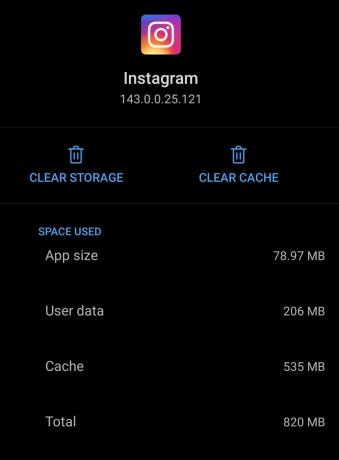
- Tippen Sie nun auf Lager räumen und Cache leeren
- Starten Sie Ihr Telefon neu
Versuchen Sie jetzt, sich bei Instagram anzumelden. Sie sollten keinen Fehler sehen.
Letzte Alternative
Es gibt eine letzte Methode zur Fehlerbehebung, die Sie befolgen sollten, wenn eine der oben genannten Methoden nicht funktioniert hat. Sie müssen Instagram deinstallieren und dann neu installieren. Machen Sie sich keine Sorgen, da Ihre Anmeldeinformationen erhalten bleiben. Stellen Sie nur sicher, dass Sie sie nicht vergessen.
Die Deinstallation ist einfach. Drücken Sie einfach lange auf die App. Dann sehen Sie einige Optionen. Tippen Sie auf Deinstallieren. Bestätigen Sie dann die Deinstallation. Es wird kaum ein paar Sekunden dauern. Um Instagram zu installieren, gehe zum Play Store und Laden Sie die App herunter. So einfach ist das.
So, das wars. Probieren Sie diese Methoden zur Fehlerbehebung aus, wenn der Fehler "Instagram Challenge Required Error" aufgetreten ist. Lassen Sie mich wissen, was für Sie funktioniert hat.
Lesen Sie weiter,
- So veröffentlichen Sie Fotos von Ihrem PC / Laptop auf Instagram
- So fügen Sie den Link eines Songs zu Instagram-Geschichten hinzu
Swayam ist ein professioneller Tech-Blogger mit einem Master-Abschluss in Computeranwendungen und hat auch Erfahrung mit der Android-Entwicklung. Er ist ein überzeugter Bewunderer von Stock Android OS. Neben dem technischen Bloggen liebt er das Spielen, Reisen und das Spielen / Unterrichten von Gitarre.
![Instagram Challenge Erforderlicher Fehler erklärt [Fehlerbehebung enthalten]](/uploads/acceptor/source/93/a9de3cd6-c029-40db-ae9a-5af22db16c6e_200x200__1_.png)

